Umstieg auf Linux - ein Selbstversuch! Teil 2
Und weiter geht es mit dem Linux-Selbstversuch - hier nun die Installation des Systems und die ersten Schritte in der neuen Umgebung.
Etwas Grundlegendes vorweg: es gibt zur Zeit zahlreiche Linux-Distributionen, die sehr gut für Anfänger geeignet sind und die alle durchweg die Rolle eines normalen, privaten "Büro-Rechners" und "Surf-Station für's Internet" sehr gut erfüllen und vom Start weg komplett ausgestattet sind.
Diese Linux-Distributionen sind z.B. Ubuntu, Linux Mint oder auch openSuse sowie deren jeweilige Versionen mit alternativen Desktop-Oberflächen (z.B. Kubuntu, Xubuntu, Linux Mint Cinnamon, Linux Mint Mate, usw.)
Die Installation und die Vorbereitung davor
Wer einen möglichst sanften Übergang zur Linux-Welt vollziehen möchte, sollte schon vorher unter Windows einige Vorbereitungen treffen.
Hier hilft es ungemein, wenn man schon vorher möglichst nur freie Software wie z.B. LibreOffice/OpenOffice (statt z.B. Microsoft Office) oder Mozilla Firefox (statt Internet Explorer) oder den Mozilla Thunderbird für E-Mail (statt z.B. Outlook) eingesetzt hat.
Ist dies der Fall, ist der Umstieg denkbar einfach, weil es diese Software auch unter Linux gibt und die Konvertierung der vorhandenen Dokumente und Dateien später entfällt.
Wer diese Software vorher unter Windows noch nicht genutzt hat, sollte sich eventuell überlegen diese schon vorher parallel unter Windows zu installieren um dann seine Dokumente (Word, Excel, E-Mails, etc.) in Ruhe zu überprüfen und ggf. anzupassen, bevor er zu Linux wechselt, weil dieser Schritt im gewohnten Windows dann leichter zu bewerkstelligen ist.
Danach muss man sich grundsätzlich um seine Nutzdaten kümmern, also alle Dokumente und Dateien, die man erstellt hat. Diese müssen vorab auf ein externes Medium gesichert werden, damit man sie später auch wieder einspielen kann. Hierfür eignet sich ein genügend großer USB-Stick oder auch eine USB-Festplatte.
Das Installationsmedium erstellen
Der klassische Weg ein neues Betriebssystem zu installieren ist der, den optischen Datenträger (CD, DVD) einzulegen und das System davon beim Start booten zu lassen um dann die Installation damit durchzuführen.
Für alle o.a. Linux-Distributionen kann man sich ein sog. Abbild (ISO-Image) eines solchen Installations-Datenträgers kostenlos auf der jeweiligen Webseite herunterladen. Danach muss dieses ISO-Image nur noch auf einen CD- oder DVD-Rohling gebrannt werden. Dazu kann man praktisch jede Brennsoftware nehmen, die i.d.R. auch schon auf dem Rechner installiert ist. Wenn nicht, gibt es dafür auch kostenlose Programme im Internet.
Für Rechner ohne optisches Laufwerk gibt es die Möglichkeit mit kleinen, kostenlosen Hilfsprogrammen einen USB-Stick als Installationsmedium zu erzeugen.
Da die jeweiligen Anleitungen zum Herunterladen und Erstellen den Umfang des Artikels hier sprengen würden können Sie sich bei Bedarf gerne an uns wenden.
Die Installation
Hat man das Installationsmedium erstellt, legt man dieses ein (oder steckt es an) und bootet den Rechner davon. Hierfür ist ggf. eine Tastenkombination beim Start des Rechners notwendig (F11, F12 oder ESC, usw.) Näheres dazu finden Sie im Handbuch des Rechners oder auf den Support-Seiten der Herstellers.
Im Idealfall bootet das System dann vom Installationsmedium und startet ein komplett lauffähiges Linux als sog. Live-CD. Sie können also schon vor der eigentlichen Installation das neue System ausprobieren und testen, ob z.B. ihre Hardware korrekt erkannt wird. Die Hardwareunterstützung heutiger Linux-Distributionen ist heute in der Regel sehr gut und teilweise besser als noch unter Windows 7 oder Vista und macht eigentlich nur bei relativ exotischer Hardware noch Probleme.
Nachdem das System erstmals vollständig gestartet ist, sollten sie zuerst überprüfen, ob eine Internetverbindung besteht. Dazu können Sie entweder den Rechner mit einem Netzwerkkabel mit Ihrem Router verbinden oder auch per WLAN. Genau wie unter Windows genügt ein Klick auf das kleine Netzwerksymbol im System-Tray um sich dort mit den verfügbaren Netzwerken zu verbinden. Das ist auch nicht schwerer als mit einem Tablet oder Smartphone unter iOS oder Android und sollte Ihnen keine Angst bereiten.
Es empfiehlt sich die Internetverbindung vorher zu testen, damit bei der späteren Installation gleich die aktuellsten Pakete und Updates heruntergeladen und installiert werden. Grundsätzlich funktioniert die Installation jedoch auch ohne Internetverbindung.
Die Installation selbst beginnen Sie einfach mit dem Doppelklick auf das Icon auf dem Desktop [Bild 1]. Danach startet ein kleiner Installations-Wizard [Bild 2], der Sie durch die Installation führt [Bild 3] und nur wenige Eingaben von Ihnen erfordert [Bild 4]. Diese Angaben sind Benutzername, Name des Rechners, das Land und die Spracheinstellungen sowie die Zeitzone. Viel mehr ist auch nicht anzugeben und im Zweifelsfall können Sie den Voreinstellungen schon vertrauen.
Während der Installation können Sie übrigens ganz normal weiter am Rechner arbeiten - also im Internet surfen, die Einstellungen oder Software ausprobieren, usw. [Bild 5]
Sie können den ganz radikalen Schritt wählen und das System als Ersatz für das vorherige Windows installieren oder auch als sog. Dual-Boot-System neben dem Windows-System - dann können Sie nach der Linux-Installation beim Start des Rechners zukünftig auswählen, welches System sie starten wollen [Bild 6].
Im dritten Teil können Sie etwas über die empfehlenswerten Einstellungen und zusätzliche Software, die man installieren sollte nach dem man den Rechner erstmalig neu gestartet hat [Bild 7].
Bisher erschienene Teile der Artikelserie:
Teil 1: Umstieg auf Linux - ein Selbstversuch!
Bei Fragen und Anregungen zum Artikel erreichen Sie uns unter: 0 89 / 790 10 33.
Mit den besten Grüßen
Ihr d·bug Team